Come impostare i prezzi all'ingrosso in WooCommerce
Pubblicato: 2022-11-14Se gestisci un negozio WooCommerce B2B, una delle tue priorità principali dovrebbe essere l'impostazione dei prezzi all'ingrosso.
Puoi interagire con i clienti all'ingrosso e mantenere la loro attenzione tramite attività ripetute quando offri prezzi all'ingrosso. Offri ai clienti uno sconto sui loro acquisti poiché acquistano all'ingrosso.
Hai considerato l'implementazione di prezzi all'ingrosso in WooCommerce per i tuoi grandi ordini e clienti all'ingrosso?
Offrendo tariffe all'ingrosso, il tuo negozio online diventa più attraente per i commercianti che hanno bisogno di effettuare ordini di grandi dimensioni, il che può aumentare significativamente il valore medio dell'ordine. Tuttavia, WooCommerce ti limita ai prezzi standard per i prodotti per impostazione predefinita.
Qui, ti guideremo attraverso i passaggi su come creare prezzi all'ingrosso in WooCommerce per coloro che intendono effettuare acquisti all'ingrosso con WholesaleX.
Approcci comuni per includere prezzi all'ingrosso nel negozio WooCommerce
Qui, discuteremo i dettagli dei vari approcci per includere i prezzi all'ingrosso sul tuo sito. Conoscere le opzioni disponibili può aiutarti a trovare il metodo più adatto alla tua situazione.
Puoi includere i prezzi all'ingrosso in cinque modi diversi.
Quali sono:
- Prezzi basati sul ruolo utente di WooCommerce
- Prezzi a livelli di WooCommerce
- Prezzi all'ingrosso specifici per prodotto
- Sconto categoria WooCommerce
- Sconto globale all'ingrosso
Prezzi basati sul ruolo utente di WooCommerce
I ruoli utente possono essere utilizzati per creare prezzi all'ingrosso. È possibile specificare i ruoli e quindi determinare il prezzo in base a tali ruoli. Ciò significa che quando un cliente all'ingrosso accede, i prezzi che visualizza dipendono dal ruolo assegnato.
Prezzi a livelli di WooCommerce
Con i prezzi differenziati, puoi impostare prezzi diversi per ogni prodotto. Puoi offrire sconti maggiori se il cliente acquista più quantità di prodotto. Puoi scegliere il prezzo e la gamma per ogni livello.
Prezzi all'ingrosso specifici per prodotto
I prezzi all'ingrosso possono essere fissati per prodotti particolari, se necessario. La tecnica dei prezzi ti dà il controllo completo sugli articoli nel tuo negozio WooCommerce B2B poiché ti consente di personalizzare ogni prodotto come meglio credi. In questo caso, però, lo sconto non viene aggiunto automaticamente; deve essere impostato manualmente per ogni prodotto. E ci vuole tempo; pertanto, potrebbe funzionare solo per piccoli negozi online.
Sconto categoria WooCommerce
Utilizzando questa strategia, puoi regolare i prezzi nel tuo negozio WooCommerce B2B per categoria di prodotto. Ciò significa che l'utente riceve sconti in base alla categoria di prodotto che sceglie. Una volta selezionata una categoria e impostati i prezzi, è possibile applicare sconti all'ingrosso agli articoli acquistati da quella categoria.
Sconto globale all'ingrosso
Lo sconto all'ingrosso globale è un'altra opzione disponibile in molti negozi WooCommerce B2B. Utilizzando questo metodo, puoi ottenere uno sconto su quasi tutto. Aiuta ad aggiungere uno sconto all'ingrosso a ogni ordine all'ingrosso. La creazione del ruolo e l'aggiunta della percentuale di sconto associata è tutto ciò che è necessario. Pertanto, verrà applicato uno sconto all'ingrosso al prossimo acquisto del ruolo B2B dopo l'accesso.
Come impostare i prezzi all'ingrosso in Woocommerce?
Ora che conosciamo gli approcci per impostare i prezzi all'ingrosso, andiamo avanti e discutiamo su come impostare i prezzi all'ingrosso in wooCommerce. Quindi, non perdiamo tempo e andiamo avanti.
Sull'etichetta del prodotto
1. Vai su WordPress Dashboard→Prodotti→Tutti i prodotti.

2. Selezionare un prodotto e fare clic su Modifica. In WholesaleX B2B Special, digitare il prezzo base. Quindi fare clic su Aggiorna.
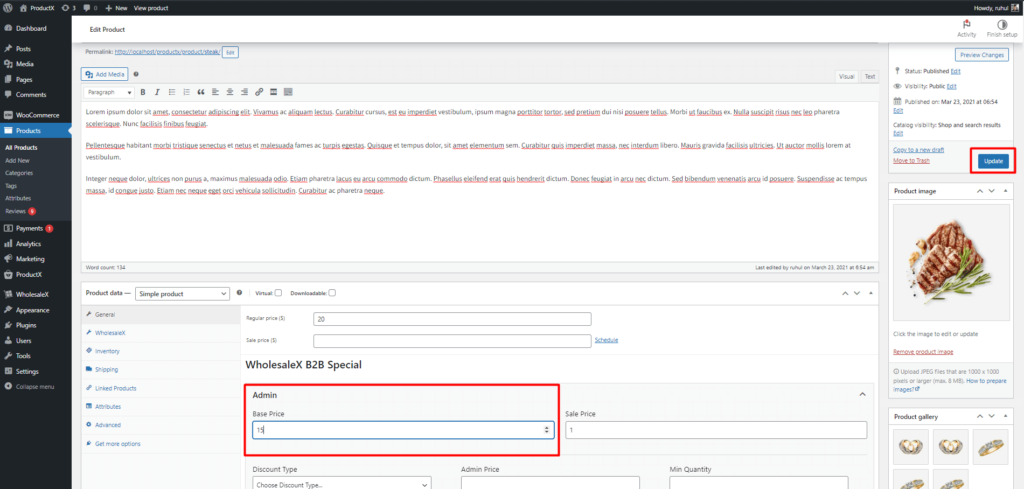
E hai finito di impostare il prezzo all'ingrosso sull'etichetta del prodotto.
Impostazione globale
Scarica WholesaleX
Innanzitutto, scarica e installa WholesaleX. Ecco una guida completa per l'installazione di WholesaleX.
1. Vai alla dashboard di WordPress.

2. Quindi vai su WholesaleX → Regole dinamiche.
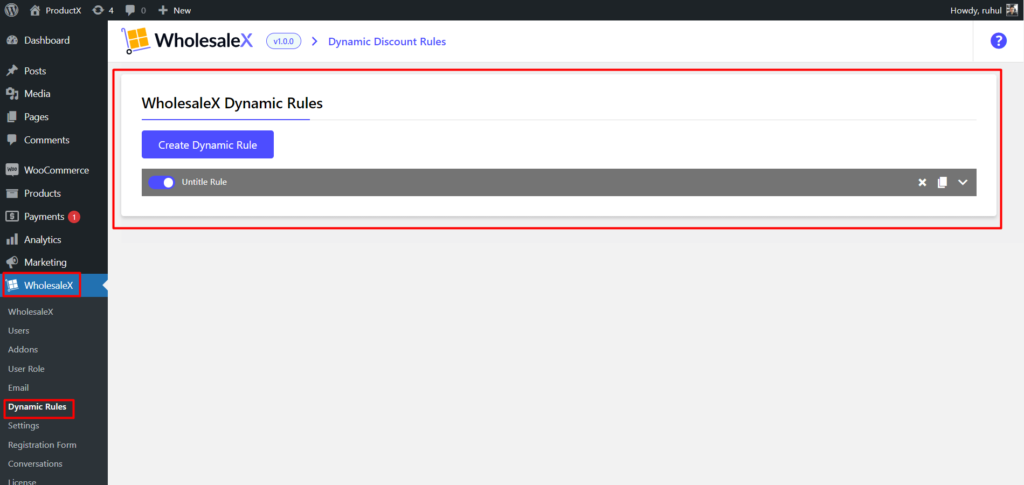
3. Fare clic su "Crea regola dinamica". Fare clic su di esso per espandere. E dai un nome al titolo della tua regola.
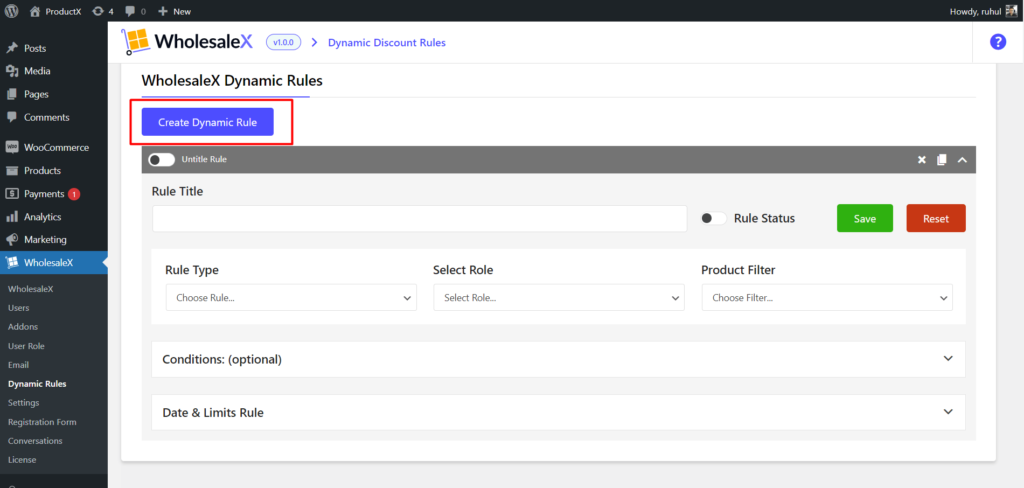
4. In Tipo di regola, selezionare Sconto prodotto.
In Seleziona utente/ruolo, selezionare qualsiasi (in base alle proprie esigenze): Tutti gli utenti/Tutti i ruoli/Utenti specifici/Ruoli specifici.
Scegli l'opzione che preferisci dal menu a tendina del Filtro prodotto.
Scegli il tipo di sconto dal menu a discesa. Seleziona Percentuale o Importo. Quindi digitare l'importo dello sconto.
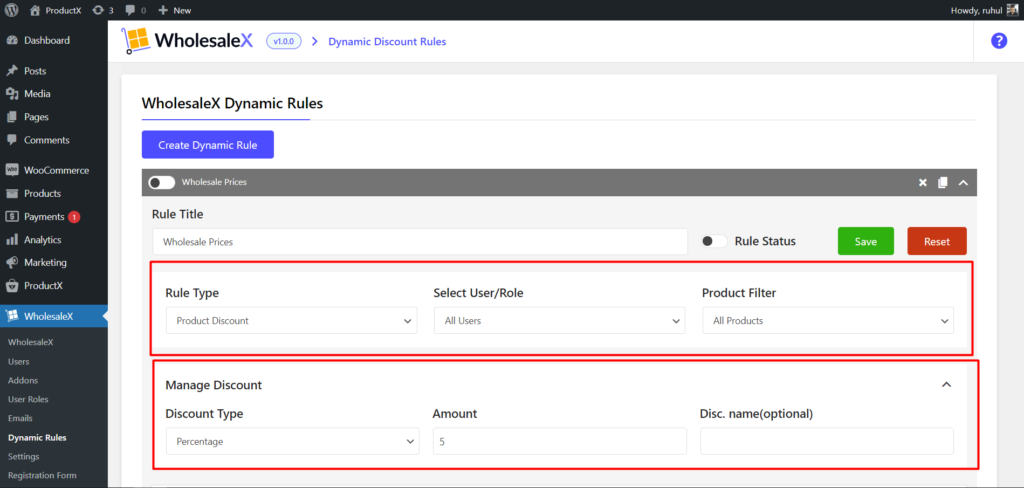
5. Ora fai clic su Salva e attiva la barra di commutazione per attivare lo sconto.
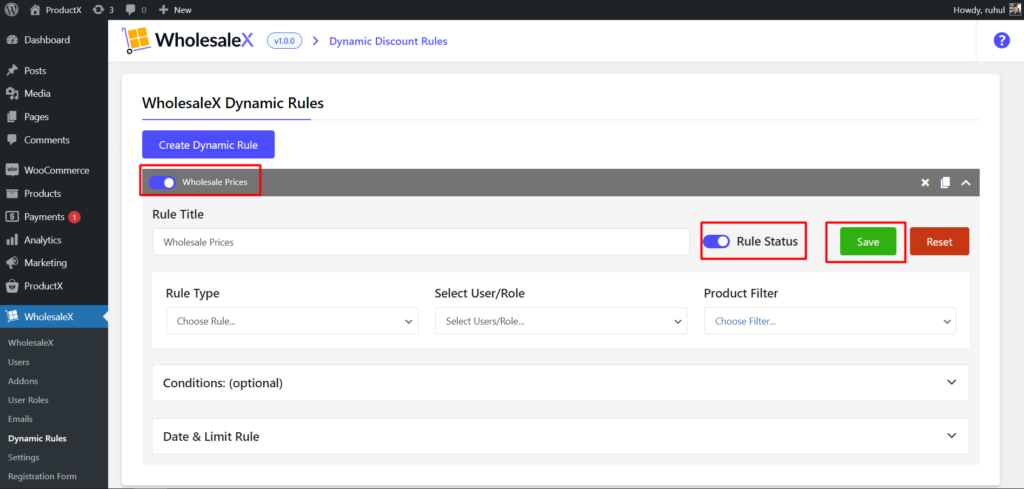
E hai finito con l'impostazione dei prezzi all'ingrosso.
Conclusione
Infine, abbiamo concluso la nostra guida su come impostare i prezzi all'ingrosso in WooCommerce. Abbiamo anche coperto cinque approcci che consentono di ottimizzare i prezzi in base a ruoli utente, livelli, categorie e prodotti globali e specifici. Ci auguriamo che questo articolo ti sia stato utile per capire come impostare i prezzi all'ingrosso di WooCommerce B2B.
I migliori auguri per i tuoi impegni futuri.
Puoi dare un'occhiata ai tutorial video di WordPress sul nostro canale YouTube. Inoltre, trovaci su Facebook e Twitter per aggiornamenti regolari!

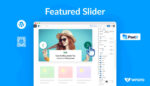
Come aggiungere lo slider in primo piano nella home page di WordPress

Modifica completa del sito WordPress con il tema Twenty Twenty-two
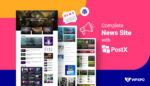
Miglior plugin di notizie per WordPress per creare un sito completo
![Come creare uno stile per l'elenco dei post di WordPress? [Guida dimostrativa] 12 WordPress_Post_List_Style](/uploads/article/44142/GzVQiqxD1aeFBvlf.jpg)
Come creare uno stile per l'elenco dei post di WordPress? [Guida dimostrativa]
